当サイトでは無料で「はてなブログ」から「WordPress」への移行を承ります。
移行サービスを開始してこれまでに500サイト以上、12万記事以上の移行実績があります。
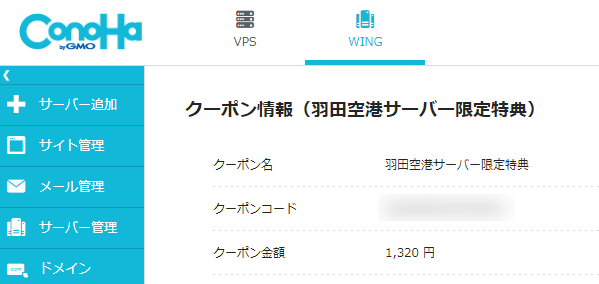
移行先のレンタルサーバーにConoHa WINGを契約された方に“限定特典”としてベーシックプラン1ヵ月分(1,320円分)のクーポンがConoHaから自動的に付与されます。
レンタルサーバーをどこにするか悩んでいる方も多いと思いますが、当サイトも利用しているConoHa WINGはスピード・安定性ともに特におすすめです。
はてなブログからWordPressへの移行サービスの内容

はてなブログに貼り付けられてるフォトライフの画像を全て移行します。
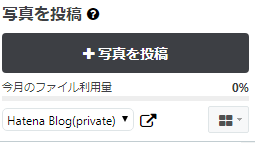
はてなブログに画像を投稿するとはてなフォトライフに保存されます。ブログに使用されている全てのフォトライフ画像データをダウンロードして移行先のレンタルサーバーへ移行致します。
内部リンクを修正します
はてなドメインを使用していて途中から独自ドメインに切り替えた場合は、それ以前に記事へ貼り付けた内部リンクがはてなドメインのままになっています。
そこで内部リンクを一括で独自ドメインに修正します。
はてなブログのブログカードを正しく表示するように修正します。
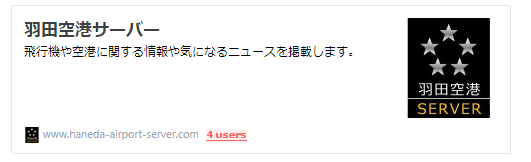
はてなブログでリンクを貼る場合、このようなブログカードと呼ばれるリンクがあります。これをWordPressに移行した記事でも正しく表示れるように修正します。
はてな自動キーワードリンクを削除します。

無料のはてなブログでは記事内のキーワードに自動でリンクが挿入されます。
これらのキーワードリンクを希望があれば削除致します。
見出しタグの修正を行います。
ブログで見出しを書く場合hタグというものが使用されますが、はてなブログの場合このhタグの数字がずれているためWordPress用に修正を行います。
はてなブログの目次を削除します。
はてなブログでは[:contents]と記入すると自動的に目次を挿入可能ですが、これらの目次を削除致します。
アイキャッチ画像を記事内にある1枚目の画像に自動設定します。
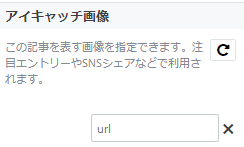
通常はてなブログからWordPressに移行するとはてなブログで設定していたアイキャッチ画像すべてクリアされます。
個別にすべての記事のアイキャッチを再設定することは可能ですが、時間と手間がかかるため一括で1枚目の画像をアイキャッチとして自動設定します。
はてなブログ独自のURLをWordPress用にリダイレクトします。
はてなブログでカスタムURLではない場合投稿した日時URLになります。
[ドメイン名]/年/月/日/時/分/秒
これをそのまま移行するとWordPressでは記事URLに /[スラッシュ] をいれれないためリダイレクトを行います。
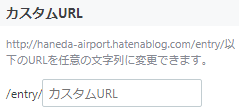
移行前に必ず日本語URLを英数字に変更してから申し込みをお願いいたします。
SSL認証(HTTPS化)も同時に承ります。
![]()
WordPress移行時にHTTPS化されたい場合は、ご希望であれば同時に作業させていただきます。
ネームサーバー(ドメイン)の変更も承ります。
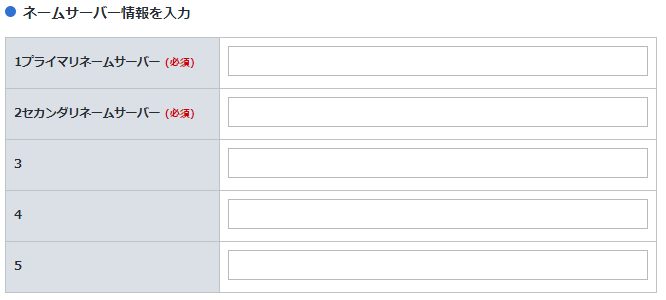
はてなブログで独自ドメインを使用されている場合、お名前.comなどでネームサーバーの設定を新しいサーバーに変更する必要があります。
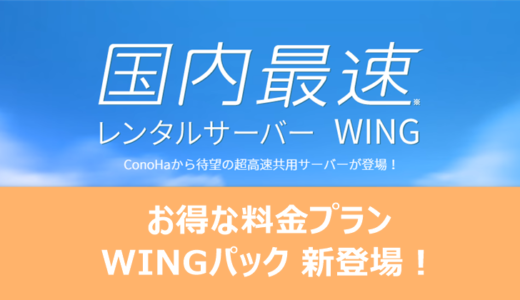 ConoHa WINGのWINGパックは独自ドメインが永年無料で最大33%もレンタルサーバー代が安くなる
ConoHa WINGのWINGパックは独自ドメインが永年無料で最大33%もレンタルサーバー代が安くなる 移行サービスを依頼するまでの流れ
大まかな移行の流れは以下のとおりです。移行依頼が重なるとキャパオーバーで遅れが発生しますが、基本的には1週間程度で完了する予定です。
1.移行申し込みフォームから申し込みしてください。
まずは、ページの下の方にある移行申し込みフォームから連絡ください。
2.はてなブログのバックアップデータをメールで送付します。
ご自身ではてなブログからバックアップデータをダウンロードして頂き指定のメールアドレス送付していただきます。
3.テストサイトでWordPressのイメージを確認する。
バックアップデータに修正を加えたもので使ってテストサイト(WordPress)を構築します。
4.レンタルサーバーの契約、必要であれば有料テーマを購入して下さい。
無料契約期間の場合、画像データをサーバーへアップロード出来ないので必ず体験期間ではなく本契約して下さい。
レンタルサーバーは紹介リンクから契約して下さい。
また、有料テーマをご希望の場合はテーマ紹介リンクから購入して下さい。
注意事項として、サーバーやテーマ購入時にSafariブラウザを使用されると申込確認がとれません。
こちらで紹介リンク経由の申し込み確認が取れない場合は、別サイトから申し込んだと判断し移行は致しかねます。
大体のアクセス数を連絡頂ければ推奨のレンタルサーバーやプランを提案いたします。
テーマを購入された場合は、ダウンロードされたテーマを送付頂ければ設定することも可能です。
5.IDとパスワードを連絡する。
レンタルサーバーにWordPressの設定やドメインの設定を行うため、レンタルサーバーのIDをパスワードを連絡下さい。
WordPressのログインに使用する希望のIDやパスワードも合わせて連絡下さい。
ネームサーバーの設定変更も依頼される場合は、ドメイン会社のIDとパスワードも連絡下さい。
6.WordPressに移行後ネームサーバー設定を変更します。
WordPressに全ての記事と画像の移行が完了してから、ご希望のタイミングでネームサーバーの設定を変更します。
この間は、はてなブログが表示される・WordPressが表示される・サーバーが見つからないなどが発生しますのでご理解ください。
参考 ネームサーバーの浸透を待たずにサーバーへのアクセスを可能にする方法ゼロから始めるWordPress7.SSL認証後URLをHTTPS化します。(約24時間後)
HTTPS化ご希望の場合は、ネームサーバー変更後約24時間ほどでSSL認証が下りるためその後サイトアドレスをhttpsに変更します。
また、同時にhttpでアクセスされたリクエストをhttpsへとリダイレクトを行います。
8.アイキャッチを自動設定して移行が完了します。(最大72時間後)
ネームサーバーの変更が最大72時間ほどで変更が完了してから、アイキャッチの自動設定を行います。
9.移行作業完了後にやること。


移行作業完了後は、ご自身ではてなブログの独自ドメイン欄を空欄にしていただき、1週間程度経ってからはてなブログの記事を下書きか削除してください。
満足頂けた場合、Amazonのほしいものリストからプレゼントを送っていただいたり、ギフトコードを送って頂いても一向に構いません(^^)
よくあるご質問
見たまま記法やはてな記法で大丈夫ですか?
どのような記法でも基本的には問題ありません。
下書きの記事も移行できますか?
下書きの記事も下書きの状態で一括で移行します。
記事数の制限はありますか?
記事数に制限はありません。
アイキャッチが表示されません。
記事内に画像がある場合は1枚の画像を自動設定しますが、記事内に画像がない場合はアイキャッチは設定されません。また、テーマによって自動的にアイキャッチが設定できない場合もあります。
サイドバーなどカスタマイズした内容も移行できますか?
はてなから取得できるバックアップデータは記事データのみとなります。記事データ以外の個別にカスタマイズされた内容は移行できません。
バックアップデータに含まれない固定ページなども移行できません。
移行依頼はこちら
はてなブログからWordPressへの移行申し込みはこちらからお願いします。
自動返信メールが届かない場合は、メールアドレスが間違っていたか迷惑メールに分類された可能性があるので確認してください。
@haneda-airport-server.com のドメインから受信できるようにしてください。
移行実績
ドメイン会社お名前.com
※あまりに数が増えすぎて紹介しきれなくなりました。。。汗
移行実績を確認したい方は「羽田空港サーバー 移行」などで検索してみてくださいw




